
Conectar tu dispositivo a tu Mac para sincronizar el contenido de Música
Si conectas tu iPhone, iPad, o iPod a tu Mac, puedes transferir y actualizar los elementos entre tu Mac y tu dispositivo.
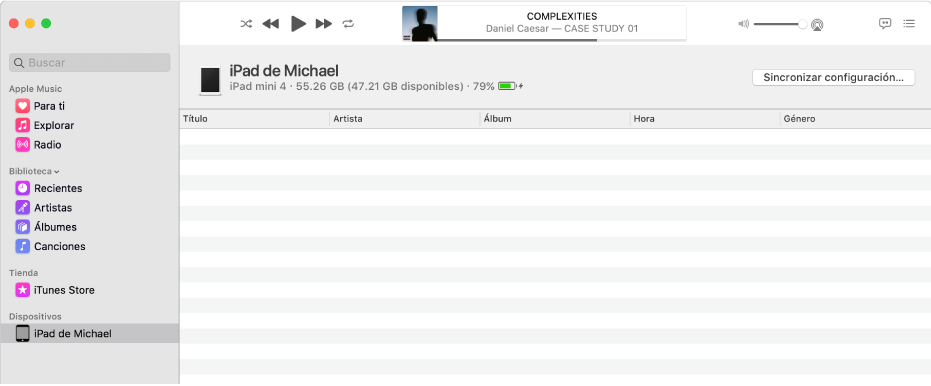
Conecta tu dispositivo a tu Mac utilizando un cable USB o USB-C.
Realiza una de las siguientes acciones:
Si es la primera vez que conectas este dispositivo a la Mac. abre el Finder
 en tu Mac, haz clic en el dispositivo en la barra lateral del Finder y haz clic en Confiar; es posible que también tengas que seleccionar la opción Confiar en el dispositivo.
en tu Mac, haz clic en el dispositivo en la barra lateral del Finder y haz clic en Confiar; es posible que también tengas que seleccionar la opción Confiar en el dispositivo.Si no es la primera vez que conectas este dispositivo a la Mac: en la app Música
 en tu Mac, haz clic en el dispositivo en la barra lateral y después haz clic en “Sincronizar configuración” en la esquina superior derecha.
en tu Mac, haz clic en el dispositivo en la barra lateral y después haz clic en “Sincronizar configuración” en la esquina superior derecha.El dispositivo se abre en el Finder
 en tu Mac.
en tu Mac.
Después de conectar tu dispositivo a tu Mac, podrás sincronizar el contenido entre ambos. Consulta “Sincronizar contenido entre tu Mac y tu iPhone o iPad” o “Sincronizar contenido entre tu Mac y tu iPhone o iPad por Wi-Fi”.